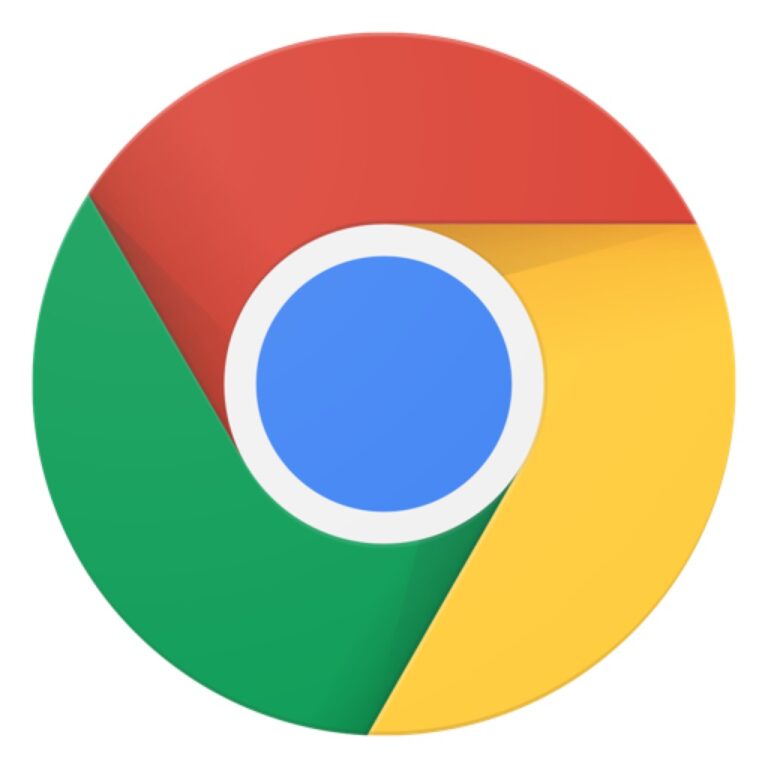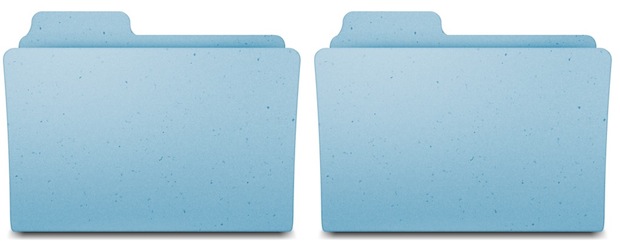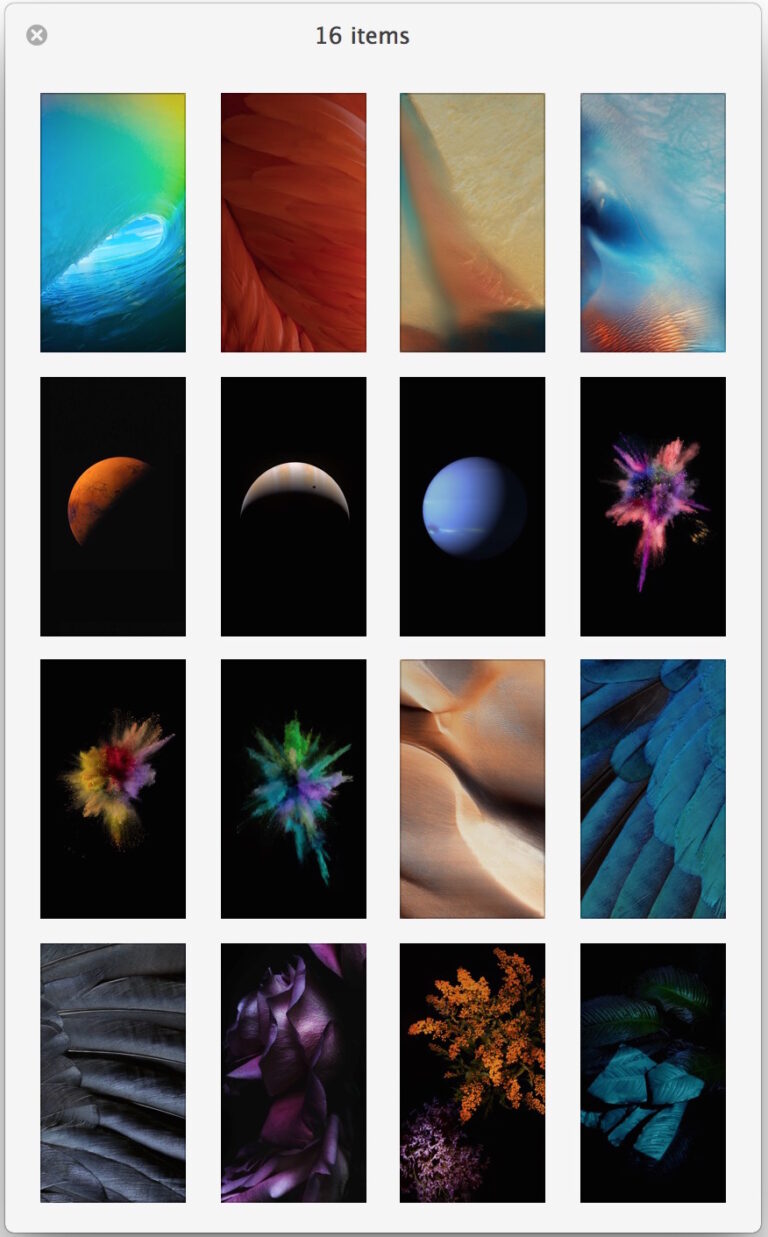Как использовать WhatsApp на Mac/ПК без телефона
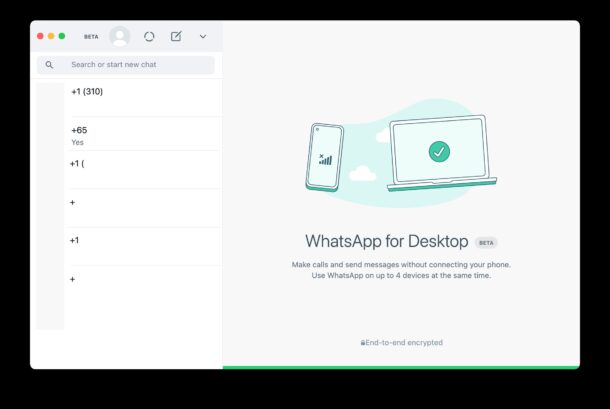
Последние версии WhatsApp для Mac и Windows позволяют использовать WhatsApp на компьютере без подключения телефона к Интернету. Например, вы можете продолжать использовать WhatsApp на Mac, пока ваш iPhone обновляет системное программное обеспечение и находится в автономном режиме во время этого процесса, или вы можете использовать WhatsApp на компьютере и выключить телефон, если вам просто нужна тишина и покой. Это работает точно так же с WhatsApp на Mac, ПК с Windows, iPhone и Android, но, конечно, мы сосредоточимся здесь на стороне Mac и iPhone.
Поскольку WhatsApp привязан к номеру телефона, вам понадобится iPhone (или Android), чтобы настроить WhatsApp на Mac (или ПК). После этого вы можете использовать WhatsApp на компьютере без телефона.
Как использовать WhatsApp на компьютере, не подключая iPhone
Программы для Windows, мобильные приложения, игры - ВСЁ БЕСПЛАТНО, в нашем закрытом телеграмм канале - Подписывайтесь:)
Вот как вы можете связать WhatsApp на компьютере, независимо от того, подключен ли ваш iPhone (или Android) к Интернету или нет.
- Откройте WhatsApp на iPhone (или Android) как обычно.
- Перейдите на вкладку «Настройки»
- Выберите «Связанные устройства».
- Нажмите «Бета-версия для нескольких устройств», затем нажмите, чтобы присоединиться к бета-тестированию.
- Вернитесь после того, как вы присоединились к бета-версии, и нажмите «Привязать устройство».
- Откройте WhatsApp на Mac или ПК и дождитесь появления QR-кода.
- Наведите экран привязки устройства камеры WhatsApp на QR-код, отображаемый на компьютере, чтобы связать два устройства и позволить WhatsApp войти в систему на компьютере.
- Теперь вы можете использовать WhatsApp на компьютере, независимо от того, подключен ли телефон к сети или подключен.
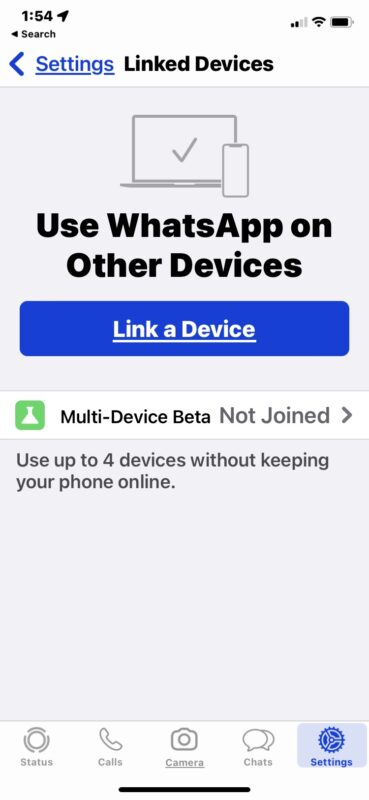
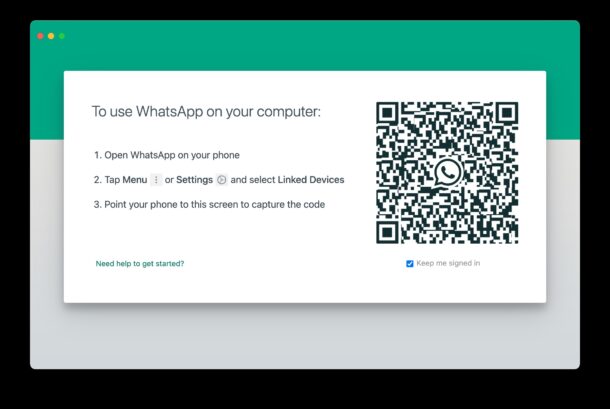
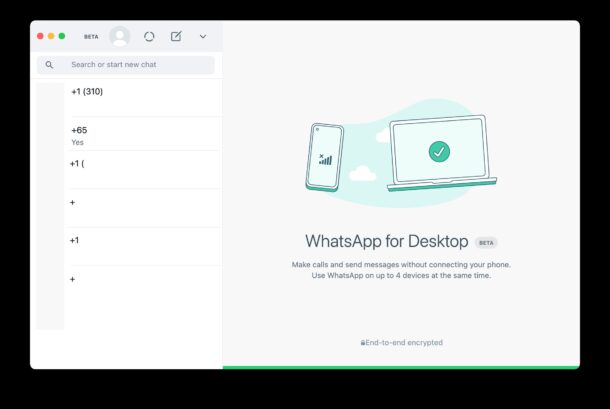
Теперь, если ваш iPhone (или Android, без суждений!) находится в автономном режиме, вы можете продолжать использовать WhatsApp на Mac (или ПК, не судите!), болтая в чате.
Это удобно, если ваш телефон отключается или отключается по какой-либо причине, но вы все еще хотите отправлять сообщения людям через WhatsApp на компьютере. Вот некоторые распространенные примеры: вы выключили телефон, обновляете системное программное обеспечение, если сотовая сеть не работает, но работает Wi-Fi, или во многих других случаях, когда телефон не подключен к сети, а компьютер подключен. Если эта функция связанного устройства не включена, когда ваш iPhone находится в автономном режиме или не подключен к Интернету, WhatsApp на компьютере также не будет работать.
Хотя технически это бета-версия, кажется, что она работает безупречно, так что используйте ее с уверенностью. На данный момент существует ограничение на 4 устройства с этой функцией, но, возможно, это изменится, когда функция связанных устройств покинет бета-версию.
Что делать, если я уже настроил WhatsApp на компьютере?
Если вы уже настроили WhatsApp для использования на Mac, вам нужно повторно связать клиент WhatsApp на Mac с вашим iPhone, чтобы он работал правильно. Вы можете сделать это, выйдя из приложения WhatsApp Mac, перейдя в меню «Файл»> «Выйти», а затем просто выполнив описанные выше шаги точно так, как написано.
Программы для Windows, мобильные приложения, игры - ВСЁ БЕСПЛАТНО, в нашем закрытом телеграмм канале - Подписывайтесь:)